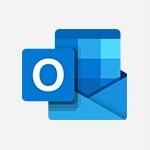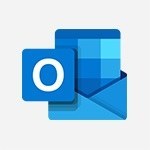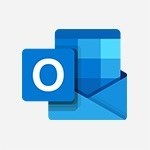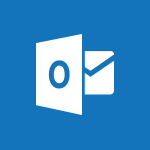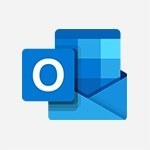Outlook Online - Gagner du temps avec la sélection multiple Tutoriels
Découvrez comment gagner du temps en utilisant la sélection multiple dans Outlook Online pour optimiser votre communication professionnelle dans Microsoft 365 grâce à cette présentation en ligne.
Cette formation s'adresse à tous les utilisateurs de Microsoft 365 et comprend des conseils pratiques pour sélectionner plusieurs e-mails à la fois et effectuer des actions telles que la suppression, le déplacement ou la catégorisation en une seule fois.
Vous apprendrez également comment utiliser la fonction de glisser-déposer pour déplacer rapidement des e-mails entre les dossiers.
Obtenez des compétences pour mieux gérer vos e-mails et communiquer efficacement grâce à Outlook Online dans Microsoft 365.
- 1:38
- 1832 vues
-
Outlook Online - Créer des accès rapides et des favoris
- 1:49
- Vu 2028 fois
-
Outlook Online - Pièces jointes et options d'envoi
- 2:22
- Vu 1804 fois
-
Outlook Online - Créer et gérer ses dossiers
- 2:00
- Vu 1898 fois
-
Outlook Online - Répondre à une invitation de réunion
- 1:52
- Vu 1871 fois
-
Outlook Online - Répondre, répondre à tous ou transférer ?
- 1:55
- Vu 1792 fois
-
Outlook Online - Créer et intégrer une signature
- 1:55
- Vu 1942 fois
-
Outlook Online - Messages d'absence et réponses automatiques
- 2:33
- Vu 1835 fois
-
Outlook Online - Se repérer et trier ses emails
- 2:18
- Vu 1692 fois
-
Les tâches Outlook dans To Do
- 2:44
- Vu 6478 fois
-
Créer ou modifier un Groupe sur Outlook Online
- 3:47
- Vu 5177 fois
-
Les tâches Outlook dans To Do
- 2:51
- Vu 4443 fois
-
Utiliser le tableau de bord de réunion
- 3:11
- Vu 3385 fois
-
Répondre à un sondage de réunion
- 1:21
- Vu 2943 fois
-
Présentation de Outlook Online
- 2:55
- Vu 2855 fois
-
Converser dans un Groupe
- 4:14
- Vu 2619 fois
-
Accéder aux applications d'un Groupe
- 2:51
- Vu 2507 fois
-
Créer des listes et groupes de contact
- 2:42
- Vu 2464 fois
-
Présentation de l'outil contacts
- 1:31
- Vu 2404 fois
-
Ajouter des contacts via Outlook Online
- 1:38
- Vu 2108 fois
-
Créer des accès rapides et des favoris
- 1:49
- Vu 2028 fois
-
Paramétrer et gérer les partages de calendriers
- 1:31
- Vu 2027 fois
-
Présentation et utilisation du calendrier
- 2:25
- Vu 1996 fois
-
Créer et intégrer une signature
- 1:55
- Vu 1942 fois
-
Classer et se repérer grâce aux catégories
- 2:23
- Vu 1913 fois
-
Créer et gérer ses dossiers
- 2:00
- Vu 1898 fois
-
Répondre à une invitation de réunion
- 1:52
- Vu 1871 fois
-
Organiser une réunion avec Outlook Online
- 2:15
- Vu 1859 fois
-
Rechercher des mails
- 1:23
- Vu 1843 fois
-
Messages d'absence et réponses automatiques
- 2:33
- Vu 1835 fois
-
Gérer ses contacts
- 1:31
- Vu 1835 fois
-
Pièces jointes et options d'envoi
- 2:22
- Vu 1804 fois
-
Répondre, répondre à tous ou transférer ?
- 1:55
- Vu 1792 fois
-
Personnaliser son Outlook en ligne
- 1:46
- Vu 1777 fois
-
Se repérer et trier ses emails
- 2:18
- Vu 1692 fois
-
Automatisez le traitement de vos mails grâce aux règles
- 3:22
- Vu 1654 fois
-
Annuler l'envoi d'un courrier
- 1:07
- Vu 1598 fois
-
Partager son calendrier
- 1:48
- Vu 1589 fois
-
Visualiser et regrouper grâce à Copilot dans Excel avec Python
- 01:22
- Vu 5 fois
-
Classer et se projeter grâce à Copilot dans Excel avec Python
- 01:23
- Vu 9 fois
-
Premiers pas avec la fonction Patch
- 05:03
- Vu 8 fois
-
Envoyer un Email avec Power Apps et Outlook
- 05:45
- Vu 13 fois
-
Créer des Filtres Dynamiques avec Formules Nommées
- 05:22
- Vu 7 fois
-
Définir des Règles de Visibilité Centralisées
- 02:39
- Vu 6 fois
-
Palette de Couleurs Dynamique avec Formules Nommées
- 04:39
- Vu 8 fois
-
Initiation aux Formules Nommées
- 04:49
- Vu 7 fois
-
Premiers pas avec les variables
- 05:21
- Vu 10 fois
-
Ouvrir le champ des possibles avec le Canvas Mistral
- 01:52
- Vu 32 fois
-
Mistral au service du codage
- 01:20
- Vu 15 fois
-
Analyser et comparer vos documents grâce à Mistral
- 01:40
- Vu 21 fois
-
Générer vos images et visuels avec Mistral AI
- 01:50
- Vu 42 fois
-
Utiliser Mistral IA pour synthétiser des informations en ligne
- 01:17
- Vu 17 fois
-
Echanger et gérer ses discussions avec Mistral AI
- 02:25
- Vu 16 fois
-
Explorer les options génératives de Mistral AI
- 01:44
- Vu 17 fois
-
Paramétrer son espace de travail Mistral
- 01:50
- Vu 22 fois
-
Découvrir Mistral, l'IA à la Française
- 01:55
- Vu 22 fois
-
Manager efficacement à distance avec l'écosystème Microsoft 365
- 02:13
- Vu 44 fois
-
Organiser son environnement de travail
- 02:51
- Vu 41 fois
-
La méthode DESC
- 00:49
- Vu 45 fois
-
Stimuler la créativité avec l'outil WhiteBoard
- 01:15
- Vu 26 fois
-
Utiliser Microsoft Forms pour sonder son équipe
- 02:01
- Vu 29 fois
-
Identifier les leviers et freins au travail
- 01:58
- Vu 40 fois
-
Les 5 "pourquoi"
- 02:01
- Vu 38 fois
-
Utiliser la méthode "FAIR"
- 01:43
- Vu 60 fois
-
Adapter son feedback à la tendance d'énergie dominante
- 01:44
- Vu 72 fois
-
Adapter sa communication
- 01:37
- Vu 29 fois
-
La méthode Pomodoro
- 01:43
- Vu 30 fois
-
Utilisez Microsoft 365 pour favoriser la motivation
- 01:58
- Vu 30 fois
-
Utiliser Planner pour aligner les priorités de mon équipe
- 02:24
- Vu 32 fois
-
Définir des objectifs SMART avec Microsoft 365
- 02:32
- Vu 33 fois
-
Réunionite : Prendre de bonnes habitudes de réunions avec Viva Insights
- 01:15
- Vu 32 fois
-
Réunionite : Préparer et animer vos réunions efficacement
- 01:59
- Vu 30 fois
-
Rester informé grâce aux alertes personnalisées
- 01:50
- Vu 38 fois
-
Collaborer efficacement sur vos listes via Teams
- 01:27
- Vu 34 fois
-
Partager vos listes en toute simplicité
- 01:25
- Vu 24 fois
-
Mettre en valeur ses données avec les affichages
- 02:07
- Vu 29 fois
-
Afficher les bonnes informations grâce aux tris et filtres
- 02:18
- Vu 29 fois
-
Organiser votre formulaire de saisie
- 01:25
- Vu 35 fois
-
Choisir le type de colonne adapté
- 02:53
- Vu 27 fois
-
Ajouter et personnaliser une colonne
- 02:19
- Vu 23 fois
-
Gérer et mettre à jour une liste en toute simplicité
- 01:14
- Vu 63 fois
-
Ajouter facilement des données dans votre liste
- 01:08
- Vu 46 fois
-
Transformer vos données Excel en liste intelligente
- 02:07
- Vu 26 fois
-
Créer une liste à partir de zéro
- 01:37
- Vu 43 fois
-
Créer une liste en quelques clics grâce aux modèles
- 01:41
- Vu 47 fois
-
Gérer vos listes depuis votre mobile
- 01:35
- Vu 38 fois
-
Premiers pas dans l’interface de Lists
- 01:57
- Vu 41 fois
-
Pourquoi utiliser Microsoft Lists ?
- 01:60
- Vu 34 fois
-
Créer de nouvelles entrées
- 00:04:08
- Vu 22 fois
-
Modifier vos données facilement
- 00:04:09
- Vu 21 fois
-
Ajouter un formulaire à votre application
- 00:03:29
- Vu 33 fois
-
Personnaliser l’affichage des données
- 00:04:40
- Vu 27 fois
-
Préparer vos galeries dynamiques
- 00:04:42
- Vu 24 fois
-
Composants réutilisables
- 00:04:59
- Vu 20 fois
-
Structurer votre mise en page
- 00:04:47
- Vu 24 fois
-
Maîtriser les conteneurs
- 00:06:53
- Vu 22 fois
-
Optimiser le traitement des données massives
- 00:06:04
- Vu 35 fois
-
Introduction aux galeries
- 00:03:29
- Vu 23 fois
-
Ajout et gestion des sources de données
- 00:03:44
- Vu 45 fois
-
Comprendre et utiliser les contrôleurs
- 00:03:24
- Vu 25 fois
-
Découverte de l’interface
- 00:03:14
- Vu 27 fois
-
Pourquoi PowerApps ?
- 00:01:55
- Vu 38 fois
-
Extraire le texte d'une image
- 00:58
- Vu 68 fois
-
Améliorer un questionnaire avec Copilot
- 02:36
- Vu 59 fois
-
Répondre à un email avec Copilot
- 01:01
- Vu 54 fois
-
Créer des pages Sharepoint avec Copilot
- 01:54
- Vu 83 fois
-
Sécurisé vos appareils mobiles et portables
- 00:56
- Vu 72 fois
-
Protéger les données sensibles sur vos appareils personnels
- 00:55
- Vu 78 fois
-
Bonnes pratiques pour protéger vos données
- 00:32
- Vu 90 fois
-
Le BYOD - les risques
- 00:49
- Vu 77 fois
-
Comment fonctionne le filtrage URL ?
- 00:58
- Vu 82 fois
-
Utilisation de logiciels de sécurité
- 00:58
- Vu 77 fois
-
Configurer les mises à jour automatiques
- 00:56
- Vu 80 fois
-
L'importance de choisir un compte locale
- 00:44
- Vu 80 fois
-
Mise à jour des systèmes d'exploitation personnels
- 01:03
- Vu 86 fois
-
Processus de communication des vulnérabilités
- 00:31
- Vu 74 fois
-
Comment sont révélées les failles de sécurité d'un système ?
- 00:46
- Vu 89 fois
-
Sécurité par l'obscurité
- 00:41
- Vu 75 fois
-
Qu'est ce qu'une vulnérabilité ?
- 00:33
- Vu 82 fois
-
A la recherche de la faille
- 00:37
- Vu 100 fois
-
Les extensions
- 00:31
- Vu 82 fois
-
Le contrôle parental
- 00:35
- Vu 96 fois
-
Le fonctionnement d'un navigateur
- 00:47
- Vu 81 fois
-
Le navigateur Web
- 00:47
- Vu 76 fois
-
Le rançongiciel (ransomware) définition
- 01:07
- Vu 78 fois
-
Qu'est ce que le phishing ou le hameçonnage ?
- 01:32
- Vu 96 fois
-
Avantages de la double authentification
- 00:53
- Vu 87 fois
-
Comment fonctionne la double authentification ?
- 00:55
- Vu 95 fois
-
Qu'est ce que la double authentification ?
- 00:39
- Vu 80 fois
-
Reconnaître les bons et mauvais mots de passe
- 01:11
- Vu 79 fois
-
Qu'est ce qu'une attaque Ransomware ou Rançongiciel ?
- 00:35
- Vu 82 fois
-
Qu'est ce qu'une attaque par déni de service ?
- 00:38
- Vu 84 fois
-
Qu'est ce qu'un virus ou malware ?
- 01:35
- Vu 100 fois
-
Le phishing ou hameçonnage : Définition
- 00:53
- Vu 81 fois
-
Les chiffres et faits marquant de la cybersécurité
- 01:29
- Vu 88 fois
-
La cybersécurité, c'est quoi ?
- 00:60
- Vu 83 fois
-
Interroger une réunion attachée
- 01:55
- Vu 183 fois
-
Planifier avec Copilot
- 01:16
- Vu 194 fois
-
Partager des requêtes avec son équipe
- 03:22
- Vu 226 fois
-
Traduire une présentation
- 01:56
- Vu 242 fois
-
Générer une video
- 02:15
- Vu 224 fois
-
Ajouter des notes de présentateur
- 01:03
- Vu 173 fois
-
Créer un agent pour une équipe
- 02:33
- Vu 170 fois
-
Installer et accéder à Copilot Studio dans teams
- 01:30
- Vu 211 fois
-
Analyse de l'agent Copilot Studio
- 01:38
- Vu 191 fois
-
Publier l'agent et le rendre accessible
- 01:27
- Vu 181 fois
-
Paramètres de l'agent Copilot Studio
- 01:30
- Vu 160 fois
-
Ajouter des nouvelles actions
- 01:44
- Vu 163 fois
-
Créer une premiere action
- 01:44
- Vu 158 fois
-
Gérer les rubriques
- 01:38
- Vu 160 fois
-
Gérer les sources de connaissances
- 01:02
- Vu 154 fois
-
Créer un agent Copilot Studio
- 01:13
- Vu 208 fois
-
Accéder à Copilot Studio
- 01:09
- Vu 198 fois
-
Introduction à Copilot Studio
- 01:10
- Vu 175 fois
-
Coédition des pages SharePoint : Travaillez à plusieurs en temps réel
- 02:42
- Vu 130 fois
-
Rédiger une note de service avec ChatGPT
- 02:33
- Vu 225 fois
-
Extraire les données de factures et générer un tableau de suivi avec ChatGPT
- 03:00
- Vu 377 fois
-
Formuler une demande de conditions tarifaires par mail avec ChatGPT
- 02:48
- Vu 193 fois
-
Analyser un catalogue de fournitures selon le besoin et le budget avec ChatGPT
- 02:40
- Vu 183 fois
-
Initier un tableau de suivi avec ChatGPT
- 01:58
- Vu 227 fois
-
Répartir les tâches au sein d'une équipe avec ChatGPT
- 01:52
- Vu 262 fois
-
Générer un compte rendu de réunion avec ChatGPT
- 01:58
- Vu 624 fois
-
Le mode "Projet"
- 01:48
- Vu 226 fois
-
La précision de la tâche dans le prompting
- 03:17
- Vu 177 fois
-
La personnalité et le ton pour un rendu vraisemblable
- 02:18
- Vu 183 fois
-
La forme et l’exemple pour un résultat optimal
- 02:30
- Vu 175 fois
-
L’importance du contexte dans vos demandes
- 02:41
- Vu 158 fois
-
La base du prompting dans l’IA conversationnelle
- 03:12
- Vu 221 fois
-
Qu’est-ce qu’un prompt dans l’IA conversationnelle
- 01:56
- Vu 277 fois
-
Utiliser un agent Copilot
- 01:14
- Vu 265 fois
-
Décrire un agent Copilot
- 01:18
- Vu 272 fois
-
Configurer un agent Copilot
- 02:36
- Vu 266 fois
-
Modifier et partager un agent Copilot
- 01:25
- Vu 256 fois
-
Copilot Agents : Le Coach Prompt
- 03:09
- Vu 294 fois
-
Copilot Agents dans Sharepoint
- 02:39
- Vu 316 fois
-
Les autres Coachs et Agents
- 01:54
- Vu 172 fois
-
Interagir avec une page web
- 01:47
- Vu 374 fois
-
Générer une image avec Copilot dans Edge
- 01:31
- Vu 284 fois
-
Résumer un PDF avec Copilot
- 01:48
- Vu 322 fois
-
Analysez vos documents avec Copilot
- 01:51
- Vu 287 fois
-
Converser avec Copilot dans Edge
- 01:39
- Vu 247 fois
-
Spécificités des comptes personnels et professionnels avec Copilot
- 01:36
- Vu 257 fois
-
La confidentialité de vos données dans Copilot
- 00:59
- Vu 281 fois
-
Comment accéder à Copilot ?
- 02:35
- Vu 489 fois
-
Réécrire avec Copilot
- 01:22
- Vu 200 fois
-
Analyser une video
- 01:05
- Vu 247 fois
-
Utiliser le volet Copilot
- 01:06
- Vu 221 fois
-
Exploiter du texte
- 00:55
- Vu 164 fois
-
Créer une grille d'insights
- 01:04
- Vu 248 fois
-
Générer et manipuler une image
- 01:14
- Vu 236 fois
-
Le nouveau calendrier
- 03:54
- Vu 323 fois
-
Les sections
- 02:57
- Vu 255 fois
-
Personnalisation des vues
- 03:59
- Vu 196 fois
-
Introduction aux nouveautés de Microsoft Teams
- 00:55
- Vu 181 fois
-
Fonction d'action
- 04:53
- Vu 101 fois
-
Fonction de recherche
- 04:26
- Vu 216 fois
-
Fonction date et heure
- 03:21
- Vu 160 fois
-
Fonction logique
- 03:41
- Vu 107 fois
-
Fonction Texte
- 03:57
- Vu 155 fois
-
Fonction de base
- 03:07
- Vu 134 fois
-
Les catégories de fonctions dans Power FX
- 01:42
- Vu 180 fois
-
Introduction à Power FX
- 01:08
- Vu 156 fois
-
Activer l'authentification Multi-Facteur dans l'administration
- 02:28
- Vu 236 fois
-
Episode 14 - Regrouper les équipes et les conversations Teams
- 01:10
- Vu 131 fois
-
Modifier avec Pages
- 01:54
- Vu 246 fois
-
Générer et manipuler une image dans Word
- 01:24
- Vu 337 fois
-
Créer des règles outlook avec Copilot
- 01:03
- Vu 345 fois
-
Générer un email automatiquement
- 00:45
- Vu 294 fois
Objectifs :
Comprendre comment utiliser la sélection multiple dans Outlook Online pour gérer efficacement les emails.
Chapitres :
-
Introduction à la sélection multiple dans Outlook Online
Outlook Online offre une fonctionnalité de sélection multiple qui permet aux utilisateurs de gérer plusieurs éléments simultanément. Cela inclut des actions telles que déplacer, classer, supprimer ou archiver des emails. -
Méthodes de sélection multiple
Il existe trois méthodes principales pour effectuer une sélection multiple dans Outlook Online : -
Actions disponibles après sélection
Une fois que vous avez sélectionné des éléments, la barre d'outils d'Outlook Online vous permet d'effectuer diverses actions, telles que : -
Utilisation du panneau de droite
Le panneau de droite affiche également différentes commandes qui vous permettent d'annuler votre sélection ou d'effectuer d'autres actions sur les éléments sélectionnés. -
Glisser-Déposer
Vous pouvez également utiliser la méthode de Glisser-Déposer pour organiser vos emails dans différents dossiers, ce qui facilite la gestion de votre boîte de réception. -
Sélectionner tous les emails d'un dossier
Pour sélectionner tous les emails contenus dans un dossier, il vous suffit de cocher la pastille à côté du nom du dossier. Cela vous permet de gérer rapidement tous les emails d'un même emplacement. -
Conclusion
Vous avez maintenant les connaissances nécessaires pour utiliser la sélection multiple dans Outlook Online. Cette fonctionnalité vous permettra de gérer vos emails de manière plus efficace et organisée.
FAQ :
Comment utiliser la sélection multiple dans Outlook Online ?
Pour utiliser la sélection multiple dans Outlook Online, vous pouvez maintenir la touche Ctrl enfoncée tout en cliquant sur les éléments que vous souhaitez sélectionner, ou utiliser la touche Shift pour sélectionner une série d'éléments en cliquant sur le premier et le dernier élément de la série.
Quelles actions puis-je effectuer sur les éléments sélectionnés ?
Une fois que vous avez sélectionné plusieurs éléments, vous pouvez les supprimer, les archiver, ou les marquer comme lus à l'aide de la barre d'outils ou des commandes dans le panneau de droite.
Comment désélectionner un élément dans une sélection multiple ?
Pour désélectionner un élément, maintenez la touche Ctrl enfoncée et cliquez sur l'élément que vous souhaitez enlever de votre sélection.
Comment sélectionner tous les emails dans un dossier ?
Pour sélectionner tous les emails d'un dossier, il suffit de cocher la pastille à côté du nom du dossier.
Qu'est-ce que la fonctionnalité Glisser-Déposer ?
La fonctionnalité Glisser-Déposer vous permet de déplacer des emails ou d'autres éléments en cliquant dessus, en maintenant le bouton de la souris enfoncé, puis en les déplaçant vers un autre emplacement avant de relâcher le bouton.
Quelques cas d'usages :
Gestion efficace des emails
Dans un environnement de travail où la gestion des emails est cruciale, la sélection multiple permet aux utilisateurs de trier rapidement leurs messages, de supprimer les spams ou de classer les emails importants dans des dossiers spécifiques, améliorant ainsi l'efficacité et la productivité.
Organisation des projets
Lors de la gestion de projets, les équipes peuvent utiliser la sélection multiple pour archiver ou marquer comme lus les emails liés à un projet spécifique, facilitant ainsi le suivi des communications et la gestion des tâches.
Nettoyage de la boîte de réception
Les utilisateurs peuvent rapidement désencombrer leur boîte de réception en sélectionnant plusieurs emails à supprimer ou à archiver, ce qui aide à maintenir une organisation optimale et à réduire le stress lié à une boîte de réception surchargée.
Collaboration en équipe
Dans un cadre collaboratif, les membres d'une équipe peuvent utiliser la sélection multiple pour partager des emails pertinents avec leurs collègues, en les déplaçant vers des dossiers partagés ou en les archivant ensemble pour une consultation ultérieure.
Glossaire :
Outlook Online
Une application de messagerie et de gestion d'informations personnelles développée par Microsoft, accessible via un navigateur web.
Sélection multiple
Fonctionnalité qui permet de sélectionner plusieurs éléments simultanément pour effectuer des actions groupées, comme déplacer, supprimer ou archiver.
Touche Contrôle (Ctrl)
Une touche du clavier qui, lorsqu'elle est maintenue enfoncée, permet de sélectionner plusieurs éléments non consécutifs.
Touche Shift
Une touche du clavier qui, lorsqu'elle est maintenue enfoncée, permet de sélectionner une série d'éléments consécutifs.
Glisser-Déposer
Une méthode d'interaction qui consiste à cliquer sur un élément, à le maintenir enfoncé, puis à le déplacer vers un autre emplacement avant de relâcher le bouton de la souris.
Barre d'outils
Une interface graphique qui contient des icônes et des commandes pour effectuer des actions sur les éléments sélectionnés.
Panneau de droite
Une section de l'interface utilisateur d'Outlook Online où des options supplémentaires et des commandes sont affichées.
Cette formation pourrait intéresser votre entreprise ?
Mandarine Academy vous offre la possibilité d'obtenir des catalogues complets et actualisés, réalisés par nos formateurs experts dans différents domaines pour votre entreprise